发布时间:2023-03-22 10: 36: 55
电脑型号:联想拯救者R9000P 2021
软件版本:GoldWave6.63
系统:Win11
对于音乐制作的小伙伴来说,将音乐变成伴奏曲已经是一项常规操作,但是由于伴奏音乐需要跟音乐场景配合的特殊性,在把音乐变成伴奏的同时,还需要对其进行编辑修正,那么下面就来向大家介绍怎么把音乐变成伴奏,怎么把音乐里的人声去掉。
一、怎么把音乐变成伴奏
一般来说,音频伴奏可以从音乐中提取得到,但需要我们使用专业的音频编辑软件来完成,在这里给大家介绍一款名为GoldWave的音频编辑软件,通过专业软件,可以更便捷地完成将音乐变成伴奏。
1、打开GoldWave软件,将需要转换的音乐文件导入到软件中。
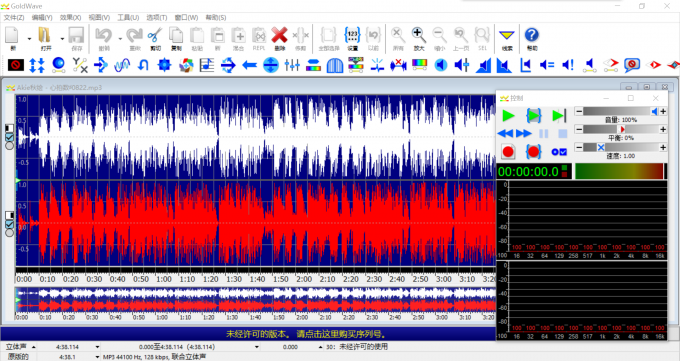
2、导入音乐后,在菜单栏的【效果】中点击立体声中的【减少元音】,要确保全部的音频段都被选中。
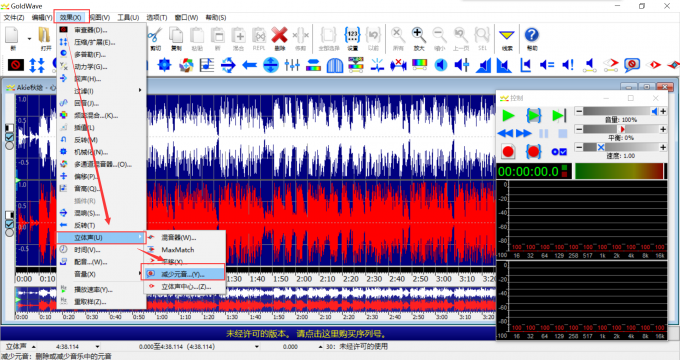
3、点击后,所选择波段内的元音基本都被消除了,元音消除后,音乐伴奏的雏形便出来了。但是要制作出与音效场景相配套的伴奏,还需要进一步对伴奏进行编辑。

对音乐伴奏的编辑,主要有两个方面。
1、需要对伴奏进行降噪处理。
首先选择需要进行降噪的波段,在软件主页面中点击【降噪】,即可进入到降噪设置界面。
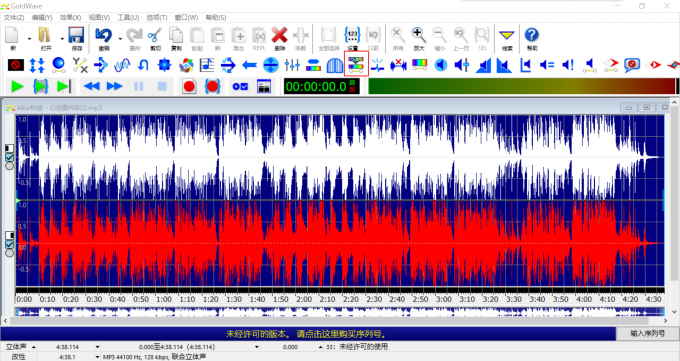
在降噪界面中,选择【使用当前频谱】,设置完成后,点击【ok】即可完成音频波段的降噪。
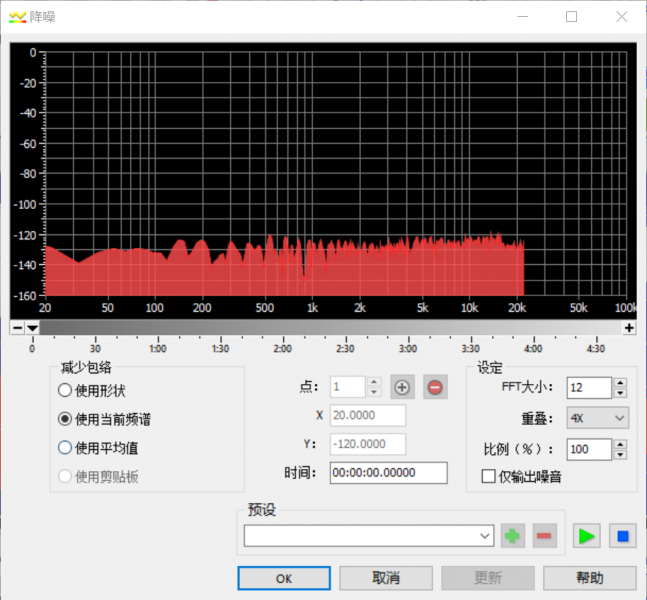
2、提升伴奏的音质。
提升伴奏音质可以通过调整音频时间来完成,将视频调整到无损音质。在效果栏中找到【时间】。
采用调整速率的形式,来升级伴奏的音质,将MP3音乐的最高频谱提升至21.5kHz左右。这里采用时间弯曲功能,来计算调整后的时长,调整后的时间计算公式为:可用的音乐长度×0.93。得到调整后的时长数据后,将音频速率调整至相应的时长即可。
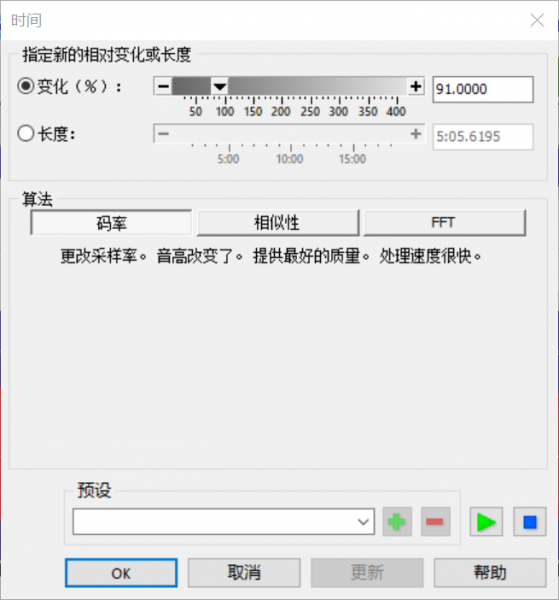
无损的音乐格式码率较高,整体包含的信息量更为丰富,音乐的保真效果会更好,细节也会更加饱满。因此,对于音乐爱好者来说,无损音质是音频编辑的首选。
进行相应的调节完成后,将音频保存即可,保存完成后,音频的伴奏就可以正常使用了。
二、怎么把音乐里的人声去掉
上面介绍了把音乐变成伴奏的方式,下面来介绍如何把音乐里的人声去掉。
当我们需要去掉音乐里的人声时,可以使用软件的混音器编辑功能。
1、首先在菜单栏中找到并点击【混音器】选项,进入混音器选项后,可以看到混音器界面的处理框。
2、进入混音器界面后,可以看到相关的音乐声波图,红色和绿色表示有两个声道,这便是立体声,如果只有红色或者绿色的声波,则说明音频不能够去掉人声,只有立体声才能够去除人声。
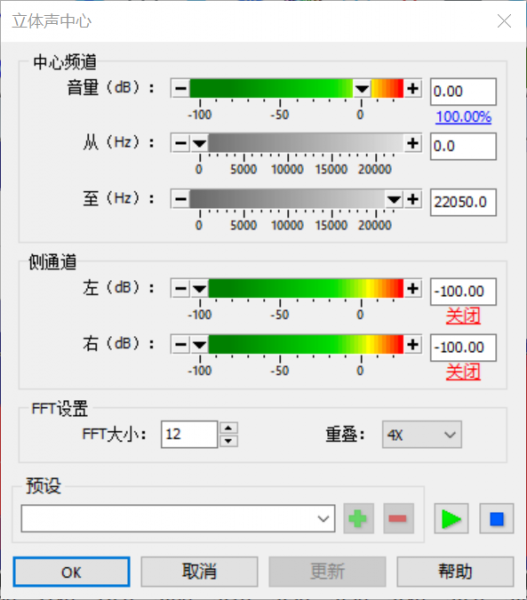
2、立体声设置完成后,可以利用声道混音器消除人生,点击【混音器】选项,将左声道的左侧音量调整到100%,将右声道的右侧音量调整到-100%,同时设置【取消人声】的预置。
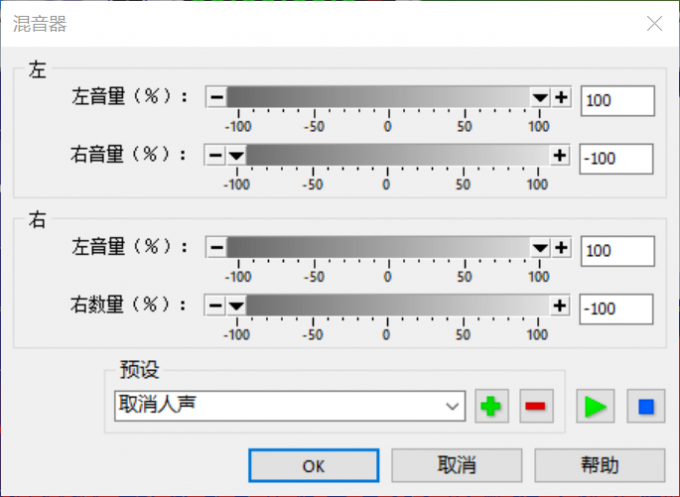
3、设置完成后点击【OK】,软件便会完成人声的消除。
以上就是关于怎么把音乐变成伴奏,怎么把音乐里的人声去掉的具体内容了,更多软件详情就请大家访问GoldWave的中文网站吧。
作者:星痕无野.
展开阅读全文
︾